Сегодня мы поговорим о том, как сохранить контакты с «Андроида» на компьютер, поскольку данный процесс имеет ряд особенностей. Прежде всего, чтобы обезопасить себя от случайной потери всех телефонных номеров, следует синхронизировать устройство с Google.
Объединение
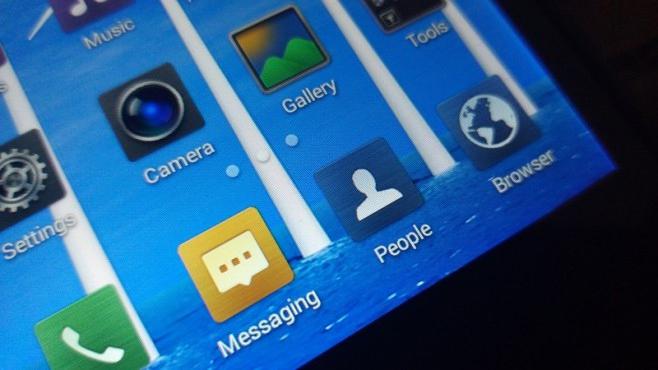
Перенос
В меню синхронизации мы можем выбрать ряд пунктов. Среди них: «Календарь», «Веб-альбомы», «Почта» и «Контакты». Ставим галочку напротив функции «Синхронизация: контакты» и нажимаем «Обновить». Таким образом выполняет сохранение и перенос контактов смартфон на «Андроид». Синхронизация может начаться автоматически, однако от нас в любом случае требуется дождаться окончания операции.
Файл
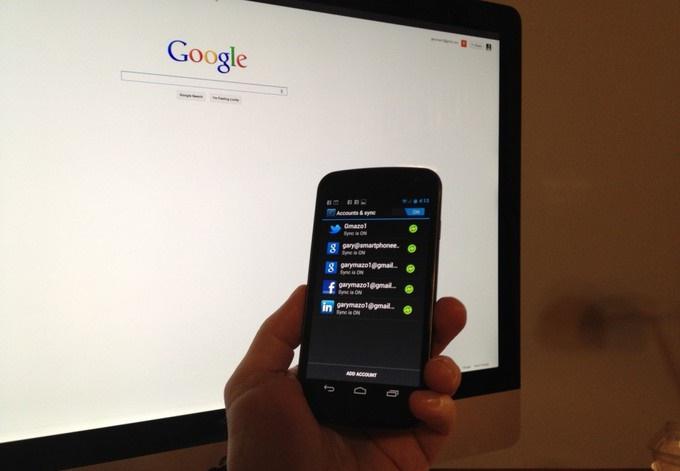
После проведения всех описанных выше действий открываем Gmail-почту на компьютере. Проводим авторизацию в системе, используя пароль и логин, которые ранее были указаны в телефоне. Переходим к левому верхнему углу и отыскиваем там кнопку «Gmail», которая располагается под именем Google. В появившемся меню выбираем параметр «Контакты». Окно с телефонными номерами и именами появится после щелчка. Все это можно сохранить в виде отдельного файла. Теперь вы знаете еще один способ того, как сохранить контакты с «Андроида» на компьютер. Используя его, вы точно не потеряете связь с родственниками и коллегами.
Архив
Далее мы обсудим, как сохранить контакты с «Андроида» на компьютер в сжатом виде. Для этого входим в «Google Архиватор». Нажимаем на функцию «Выбор служб», в списке выбираем пункт «Контакты». В некоторых случаях требуется повторно ввести пароль. Беспокоиться не стоит. Компания Google, вероятнее всего, использует это как дополнительную защиту.
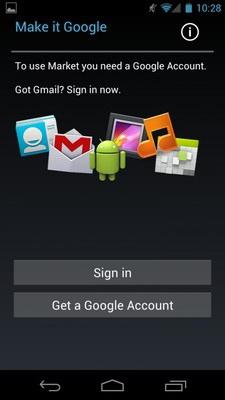
Далее производим настройку архива. Нажимаем на изображение стрелки в нижнем правом углу и выбираем тип «HTML». После этого используем функцию «Создать архив». Теперь вы знаете еще один вариант того, как сохранить все телефонные номера в компьютер, если у вас Android.
Последний этап прост, архив будет автоматически создан, нам останется загрузить данный файл на ПК, используя соответствующую кнопку. Распаковка данного пакета предоставит нам файл под названием «Все адреса». В нем как раз и хранятся контакты.
Специальные программы
Далее мы рассмотрим, как сохранить контакты «Андроинд» при помощи специальных приложений, которые можно загрузить в смартфон или на ПК. Такие решения предлагают множество интересных функций, к примеру, перенос данных в виде документа Excel. Начнем с описания Android PC Suite - одного из лучших приложений для синхронизации мобильной операционной системы с компьютером.
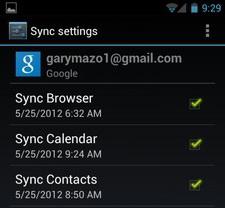
Инструмент обеспечивает удобную работу с СМС и контактами. Поддерживается резервное копирование на персональный компьютер личных данных. К ним относятся звонки, сообщения и контакты. Поддерживается установка тем и фоновой картинки. Отправлять сообщения и совершать звонки можно непосредственно с компьютера. Присутствует конвертер рингтонов. Инструмент позволяет устанавливать приложения, загруженные на ПК в ОС Андроид, не используя фирменный магазин «Гугл».
Можно делать скриншоты с экрана телефона. Предоставляется функция управления устройством непосредственно с персонального компьютера. Доступно копирование, удаление, перемещение, просмотр всех файлов и папок на смартфоне. Кроме того, возможен обмен данными между телефоном и компьютером. Присутствует функция поиска папок и файлов в аппарате на базе «Андроид». Возможен просмотр запущенных процессов и приложений на мобильной операционной системе. При желании их можно закрыть. При помощи программы легко выключить или перезагрузить смартфон. И наконец, поддерживается работа с системным реестром «Андроид».
Многофункциональный помощник
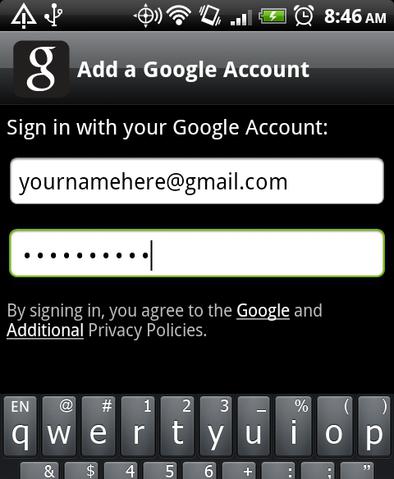
Инструмент поддерживает различные издания мобильной платформы, начиная с Eclair. Список доступных версий непрерывно расширяется, так как разработчики не забывают своевременно обновлять программу. Чтобы обеспечить синхронизацию, подключаем смартфон к компьютеру с помощью кабеля USB. Далее Android-Sync в автоматическом режиме обнаружит устройство и предоставит техническую справку о нем. Чтобы начать синхронизацию, просто выбираем данные. Работать с данным решением удобно и просто. Теперь вы знаете, как сохранить контакты с «Андроида» на компьютер, и каким образом настроить полную синхронизацию смартфона с ПК.


























